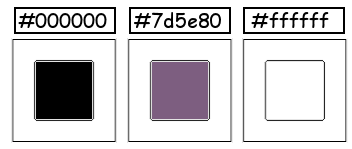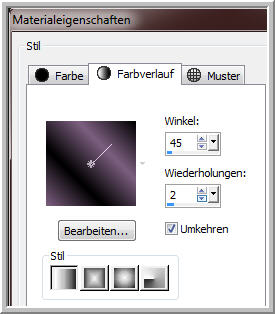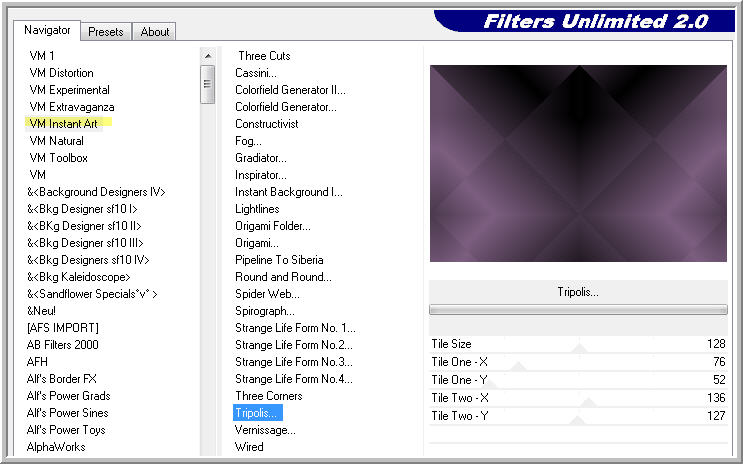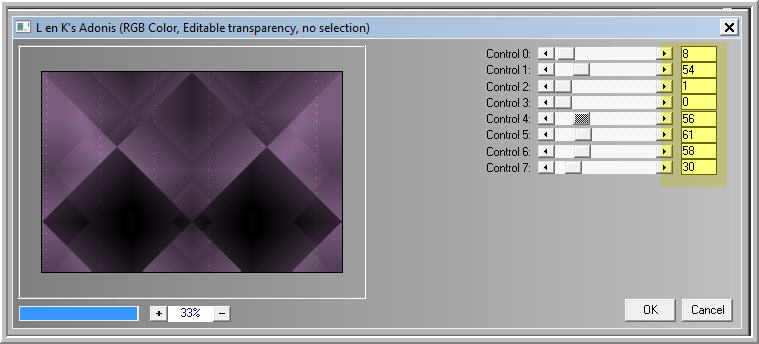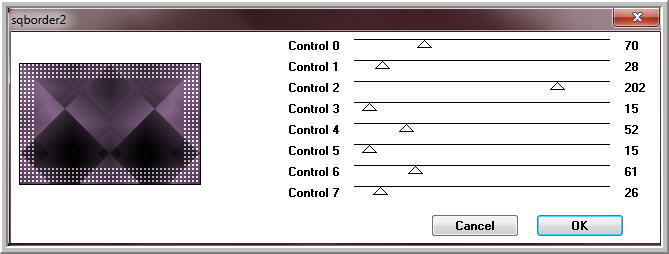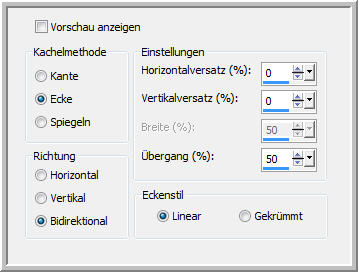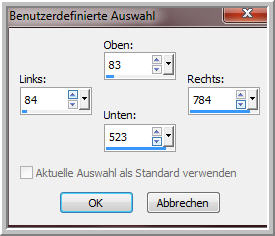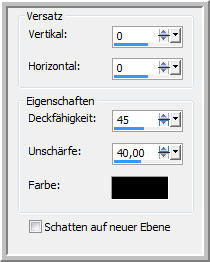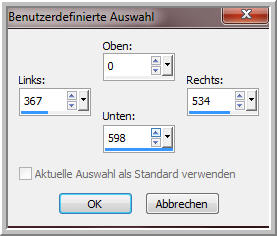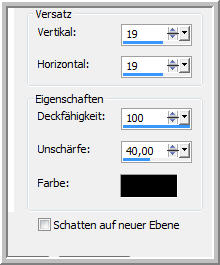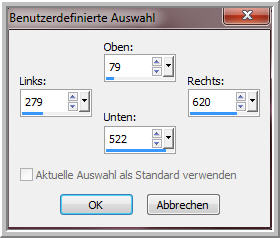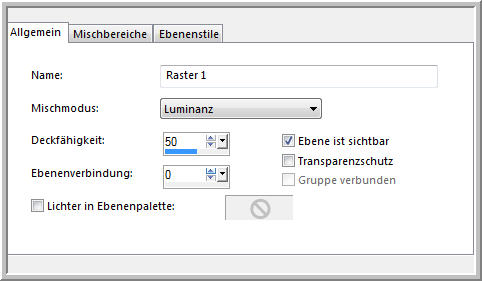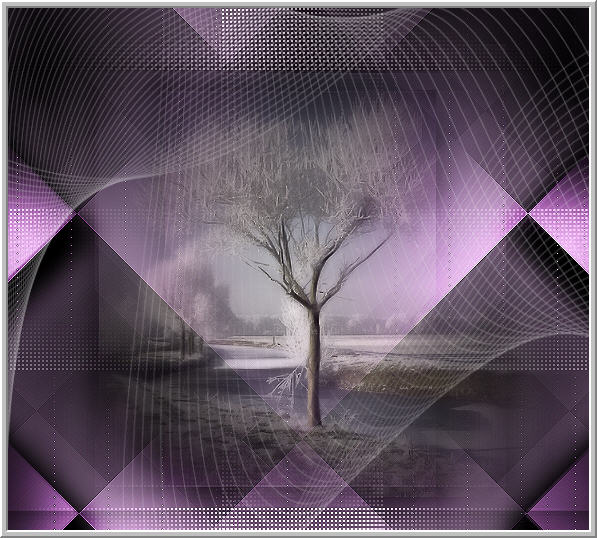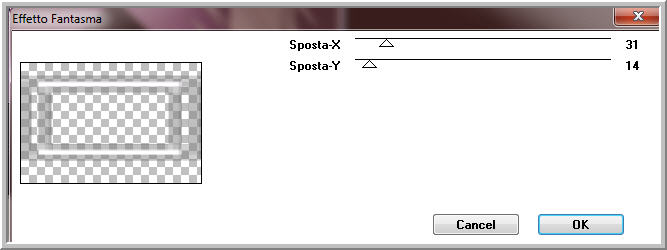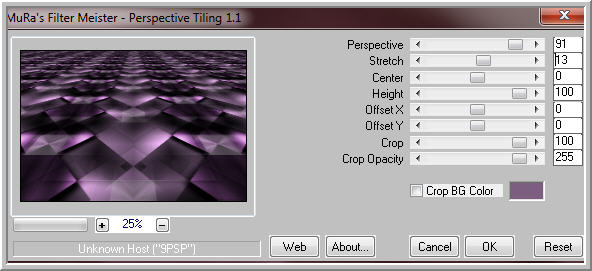***** Kasy *****
Ich freue mich sehr das ich die Erlaubnis von Linette bekommen habe, ihre tollen Tutoriale ins Deutsche zu übersetzen. Merci Linette de ce que je peux traduire vos beaux tutoriaux. Übersetzung © by Christa 11.06.2014 Das © Copyright für das Original Tutorial liegt allein bei Linette. Das © Copyright für die Übersetzung des Tutorial liegt allein bei mir.
Das Tutorial darf weder kopiert noch auf anderen Seiten zum Download angeboten werden. Das © Copyright für das Material liegt allein bei den jeweiligen Künstlern. Jeder der mein Tutorial nachbastelt , muß selbst auf Copyright achten. Meine Tutoriale und Übersetzungen ,sind nur als Anregung gedacht. Sollte ich unwissentlich ein Copyright verletzt haben , Mail an mich senden. Das Tutorial wurde mit PSP X6 geschrieben. Schwierigkeitsgrad = PSP Kenntnisse sollten vorhanden sein! thank you ©Misticheskaya for wonderful Tubes Tube von mir ausgetauscht... |
Filter Download :Link Folgende Filter werden benötigt...
|
|||
Drucksymbol - Seite drucken Mein Respect an meine Tester für ihre tollen Bilder:)
|
|||
************************************* Vorwort Bitte immer beachten wer mit älteren Versionen von PSP arbeitet. Die Screens der Scripte , genau diese Einstellungen benutzen in älteren Versionen..... Horizontal + Vertikal spiegeln. Oder ihr benutzt diesen Script - bei Inge-Lore gibt es eine Beschreibung + den Download dafür, das erleichtert uns die Beschreibungen der Tutoriale. Dann einfach nur den Script anwenden , so wie wir es von alten Versionen kennen. Ab X4, X5 , X6 alle Versionen , genau entgegengesetzt Spiegeln wenn ihr ohne den Script arbeitet...... ************************************* |
Farbpalette Hier nach deinem Material entsprechend deine Farben einstellen.
VG Farbe #000000 HG Farbe #7d5e80 Folgenden Farbverlauf erstellen.
1.) Neue Leinwand 900 x 600 px transparent - füllen mit Farbverlauf 2.) Effekte Plugins Unlimited 2.0 - VM Instant Art - Tripolis
3.) Einstellen - Schärfe - Scharfzeichnen - wiederhole den Filter 4.)Effekte Plugins L en K landksiteofwonders - Adonis
5.)Schärfe - Scharfzeichnen 6.)Effekte Plugins AFS Import /sqborder2
7.)Effekte - Bildeffekte - Nahtloses Kacheln
8.)Schärfe - Scharfzeichnen 9.)Aktiviere das Rechteckwerkzeug
10.) Effekte 3 D Effekte Schlagschatten ( Farbe Schwarz )
11.)Auswahl aufheben - Neue Rasterebene - Benutzerdefinierte Auswahl
Jetzt den Farbverlauf auf Farbe umstellen VG Farbe #ffffff Auswahl füllen mit Weiß - Deckfähigkeit siehe Screen einstellen.
12.) Auswahl aufheben 13.) Effekte Plugins - It@lian Editors Effect - Effetto Fantasma Achtung - Nicht aus Unlimited anwenden - ensteht ein anderer Effekt.
14.)Schärfe - Scharfzeichnen Ebene - Doppelkick - mit dieser Einstellung
15.)Effekte - Bildeffekte - Nahtloses Kacheln
Ebene duplizieren - Script vertikal Spiegeln anwenden
Ebenen - Sichtbare zusammenfassen. 16.)Effekte Plugins Graphics Plus - Cross Shadow
17.)Auswahl - Auswahl laden/speichern - Auswahl laden select_Kasy_1@Crealine wählen...
Ebene - Rechtsklick - In Ebene umwandeln 18.) Effekte 3 D Effekte Schlagschatten
Auswahl aufheben 19.) Ebene duplizieren - Script anwenden
Ebene auf Überzug ( alt Überlagern ) stellen. Ebenen - Sichtbare zusammenfassen 20.)Auswahlwerkzeug - Benutzerdefinierte Auswahl
21.)In Ebene umwandeln - Schlagschatten 19/19/100/40,00 Schwarz + Minuswerte wiederholen - Auswahl aufheben 22.) Ebene auf Weiches Licht stellen 23.) Effekte Plugins Toadies What Are YOU 20/20 Standardwerte 24.)Einstellen Schärfe Scharfzeichnen 25.)Öffne und kopiere aus dem Material "element-distort_kasy@crealine Einfügen als neue Ebene Ebene Doppelklick - mit diesen Einstellungen 26.)Scharfzeichnen 27.)Öffne und kopiere deine Mistedtube - Einfügen als neue Ebene Sollte mittig im Bild sein.
28.) Scharfzeichnen 29.) Neue Rasterebene - Benutzerdefinierte Auswahl
30.)Auswahl füllen mit VG Farbe ( Weiß ) 31.)Auswahl - Auswahl ändern - Verkleinern um 50 px - Löschtaste auf Tastatur Auswahl aufheben 32.)Effekte Plugins Eye candy 5 - Impact - Extrude
33.)Effekte Plugins - It@lian Editors Effect - Effetto Fantasma
Ebene auf Aufhellen stellen ( ist aber von euren Farben abhängig - selbst entscheiden ) 34.) Soweit unsere Ebenenansicht
35.)Zusammengefasste Ebene - auf Auge klicken - schließen eine der anderen Ebenen aktiv - Ebenen - Sichtbare zusammenfassen - umbenennen in Raster 1 - Zusammengefasste Ebene - Auge auf - Raster 1 Auge zu 36.) Zusammengefasste Ebene aktiv - Ebene duplizieren Effekte Plugins MuRa's Meister - Perspektive Tiling
Lineal einschalten - aktiviere über die Taste K - Auswählen Werkzeug Nach unten bis auf 450 px zusammenschieben.
Taste M hebt das Werkzeug auf. 37.) Soweit unsere Ebenen - meine wurde hier auf Raster 2 umbenannt.
38.) Auge der Ebene Raster 1 öffnen - Ebene aktiv - Neue Raster Ebene 39.)Öffne pinceau_ondulation_kasy@crealine 40.)Datei - Exportieren als Spezialpinsel 41.)Aktiviere deinen Standardpinsel - such den gespeicherten Pinsel
42.)Mit der VG Farbe ( Weiß ) links unten siehe Screen in Bild brushen.
43.)Werkzeug deaktivieren - Schlagschatten 1/1/30/5,00 in Schwarz 44.) Ebene duplizieren - Script vertikal spiegeln 45.)Bild Rand hinzufügen 2 px in Weiß - Bearbeiten - Kopieren 46.) Hintergrundebene umwandeln Bild - Leinwandgröße
47.)Neue Rasterebene füllen mit HG Farbe - Ebene - Nach unten schieben 48.)Auswahl alles - Neue Rasterebene - Bearbeiten - In eine Auswahl einfügen Auswahl aufheben 49.)Einstellen - Unschärfe Gaußsche Unschärfe 15,0 anwenden 50.)Meine wird jetzt auf Luminanz (V) gestellt - Filter Adjust - und auf Lighter steht so nicht im Original , gefällt mir aber besser. 51.)Aktiviere die oberste Ebene 52.) Öffne und kopiere deine Tube - Größe anpassen 53.)Einfügen als neue Ebene Scharfzeichnen 55.)Schlagschatten 16/67/30/5,00 in Schwarz
56.)Öffne und kopiere die Tube ( Vase ) Einfügen als neue Ebene Bildgröße ändern auf 80% - alle Ebenen kein Haken - Scharfzeichnen links unten anordnen.. 57.) Schlagschatten 0/3/18/3,00 Schwarz 57.) Öffne und kopiere den Text - Einfügen als neue Ebene Rechts neben der Vase etwas höher anordnen. Schlagschatten 4/3/50/5,00 Schwarz 58.) Wasserzeichen + Copyangaben als neue Ebenen einfügen. 59.) Bild Rand 2 px in Weiß zufügen 60.)Bildgröße ändern auf 900 px an meine Tester!!!!! Als JPG speichern. **************************************************************************************
Puh du hast es geschafft , ich hoffe dir hat das Tutorial viel Spaß gemacht. Wer möchte kann mir gern sein Bild senden. LG Christa
|
|||
Copyright © 2007-2014 Christa Geinitz - All Rights reserved